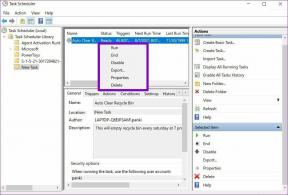Cara Mengembalikan Pengelola Tugas Windows 7 di Windows 8
Bermacam Macam / / February 12, 2022
Task Manager di Windows 8 mendapat desain ulang yang lengkap jika dibandingkan dengan Windows 7. Perubahan ini sangat besar dan mencakup beberapa peningkatan besar dalam hal fitur-fitur canggih. Anda dapat melihat panduan lengkap untuk Windows 8 Task Manager untuk melihat apa yang telah berubah.
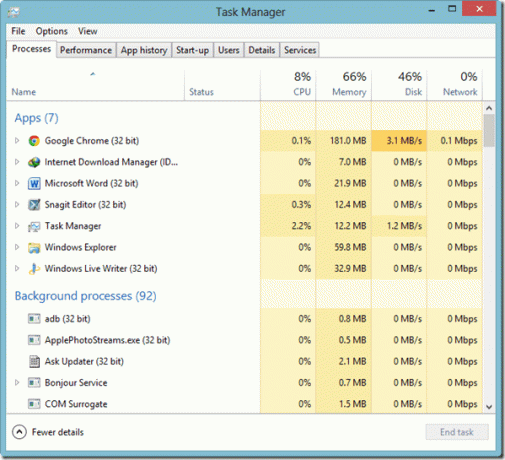
Namun, saya merindukan Pengelola Tugas Windows 7. Beberapa dari Anda mungkin mengatakan bahwa saya mengalami kesulitan menghadapi perubahan seperti rata-rata pengguna Windows dan itu mungkin benar. Namun saya merasa Task manager Windows 7 jauh lebih user friendly jika dibandingkan dengan penerusnya. Mengambil Opsi Akhiri Pohon Proses untuk contoh. Di versi Windows 7, kita bisa menggunakannya untuk paksa matikan aplikasi bersama dengan semua proses terkait. Di yang baru, yang bisa saya lakukan hanyalah mengakhiri tugas.
Jadi pertanyaan hari ini bermuara pada ini - bagaimana cara mengembalikan pengelola tugas Windows 7 lama kami yang baik?
Cara Mengembalikan Pengelola Tugas Windows 7
Langkah 1: Unduh ini
arsipkan file di komputer Anda dan ekstrak folder bernama TM di C:\ root dengan asumsi Anda telah menginstal Windows di drive itu. Arsip ini berisi file integrasi registri sekali klik dan file Task Manager dari file Boot.wim Windows 8.
Langkah 2: Setelah Anda mengekstrak file, cukup jalankan file registri instalasi yang sesuai dengan arsitektur sistem Anda. Jika Anda tidak yakin dengan arsitektur Windows Anda, buka Komputer dan klik tombol Properti sistem di pita menu.

Di properti Sistem, cari Tipe sistem. Di sini Anda dapat melihat apakah x64 atau x86.
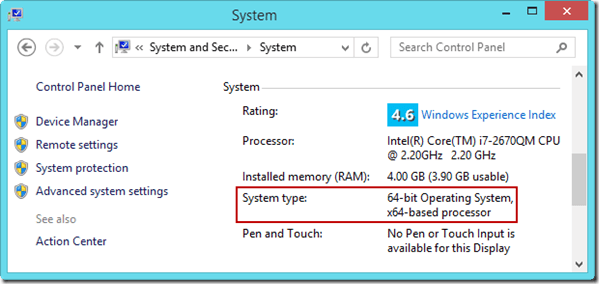
File akan menggantikan Windows 8 Task Manager secara instan dan Anda bahkan tidak perlu me-reboot sistem Anda untuk melihat perubahannya. Setelah menerapkan perbaikan, klik kanan pada bilah tugas dan pilih Pengelola tugas untuk melihat Pengelola Tugas Windows 7.
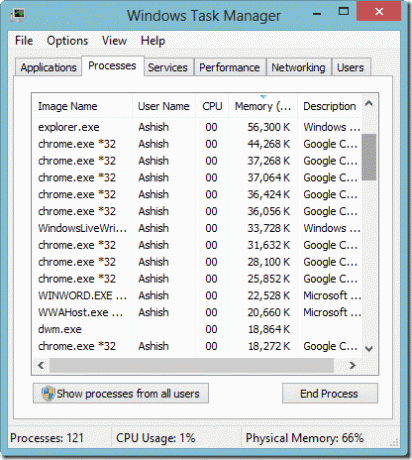
Catatan: Jangan hapus folder TM selama Anda menggunakan Windows 7 Task Manager.
Bagaimana itu bekerja
Sejujurnya, saya tidak tahu persis bagaimana perbaikan itu bekerja, tetapi saya pikir mungkin bisa memberi Anda gambaran yang kabur. Perbaikan registri memaksa Sistem Operasi Windows 8 untuk menggunakan file Pengelola Tugas yang disertakan dalam arsip dan bukan yang sudah diinstal.
Beberapa Hal yang Perlu Diperhatikan
Pengelola Tugas Windows 7 akan bekerja dengan sempurna kecuali:
- Startup Manager yang dulu kita miliki di msconfig (konfigurasi sistem) Windows 7 telah beralih ke Task Manager di Windows 8. Oleh karena itu, setelah Anda mengganti Windows 8 Task Manager dengan Windows 7, Anda tidak akan menemukan opsi konfigurasi startup di kedua tempat tersebut. Oleh karena itu, setelah mengganti Task Manager, jika Anda ingin mengonfigurasi startup Windows, Anda harus menggunakan alternatif pihak ketiga.
Mulai Cepat adalah salah satu aplikasi yang dapat Anda gunakan untuk mengurangi waktu boot Windows Anda. Anda akan menyukai alat ini jauh lebih banyak daripada Startup Manager default Windows.
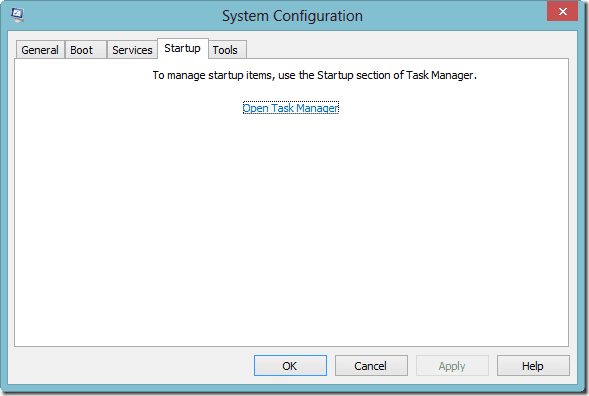
- Saat Aplikasi Modern diluncurkan di Windows 8, Pengelola Tugas sebelumnya tidak dapat mendeteksinya dan karenanya tidak akan disertakan dalam daftar aplikasi aktif. Setelah mengganti Pengelola Tugas, jika Anda ingin menutup Aplikasi Modern, Anda harus beralih ke sana dan kemudian menutupnya satu per satu dengan menahan bilah atas dan menyeretnya ke bawah untuk menutupnya.
Selain itu, saya tidak berpikir Anda akan kehilangan apa pun. Anda dapat dengan mudah kembali ke Pengelola Tugas Windows 8 dengan menjalankan Hapus skrip termasuk dalam arsip yang Anda unduh. Sederhana dan mudah.
Kesimpulan
Saya berpikir untuk menggunakan Pengelola Tugas Windows 7 meskipun ada beberapa kekurangan. Bagaimana denganmu? Manakah dari Pengelola Tugas ini yang Anda sukai?
Terakhir diperbarui pada 02 Februari 2022
Artikel di atas mungkin berisi tautan afiliasi yang membantu mendukung Guiding Tech. Namun, itu tidak mempengaruhi integritas editorial kami. Konten tetap tidak bias dan otentik.